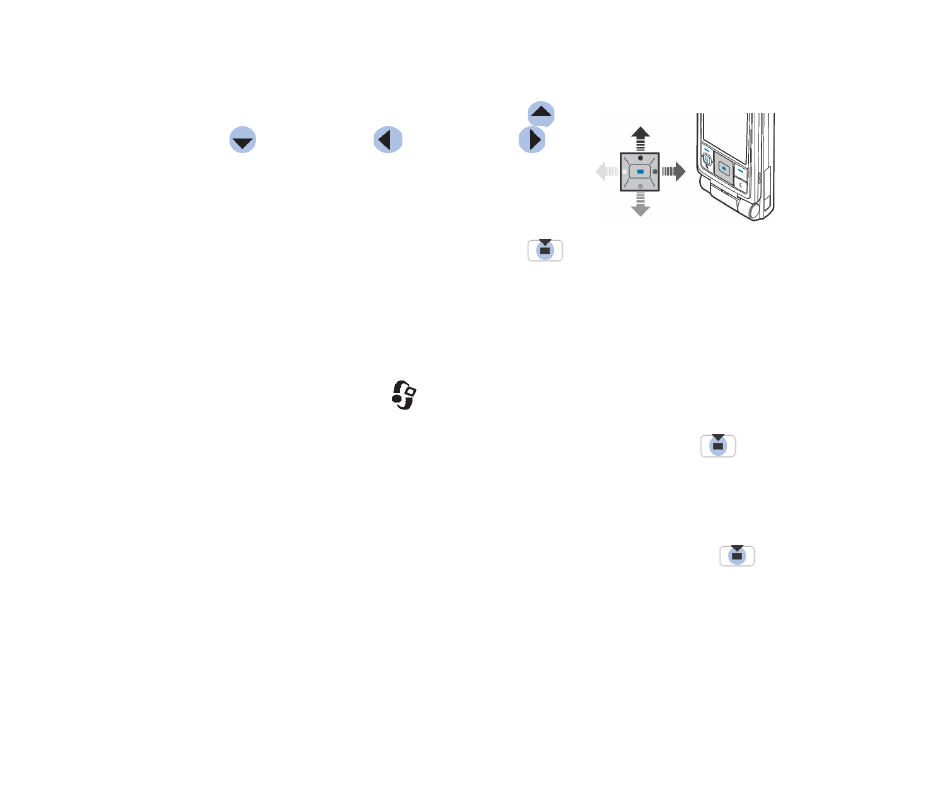
■ Acciones comunes a todas las aplicaciones
• Abrir elementos para visualización: desplácese a un elemento y pulse
, o
seleccione
Opciones
→
Abrir
.
• Editar elementos: abra el elemento para visualizarlo y seleccione
Opciones
→
Editar
. Utilice la tecla de desplazamiento para desplazarse por
todos los campos del elemento.
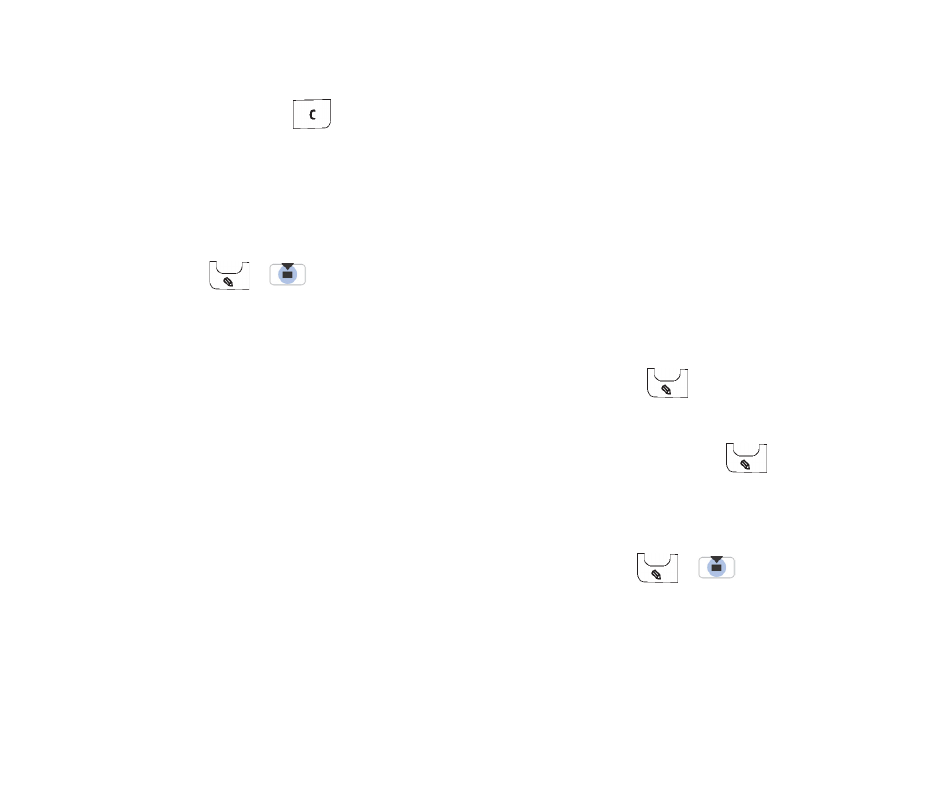
31
Copyright
© 2004 Nokia. All rights reserved.
• Eliminar o borrar elementos: desplácese al elemento y seleccione
Opciones
→
Borrar
o pulse
. Para eliminar varios elementos a la vez, primero tiene que
marcarlos.
• Marcar un elemento: hay varias formas de seleccionar los elementos de una
lista.
• Para seleccionar los elementos de uno en uno, desplácese a cada uno de
ellos y seleccione
Opciones
→
Marcar/Anul. marcar
→
Marcar
o pulse
y
simultáneamente. Aparece una marca de verificación junto al
elemento.
• Para seleccionar todos los elementos de la lista, seleccione
Opciones
→
Marcar/Anul. marcar
→
Marcar todo
.
• Para marcar varios elementos: mantenga pulsada la tecla
y mueva la
tecla de desplazamiento hacia arriba o hacia abajo. A medida que avanza la
selección, aparece una marca de verificación junto a los elementos. Para
finalizar la selección, detenga el desplazamiento de la tecla y suelte
.
Una vez marcados todos los elementos, podrá moverlos o eliminarlos
seleccionando
Opciones
→
Mover a carpeta
o
Borrar
.
• Anular la marca de un elemento: desplácese hasta el elemento y seleccione
Opciones
→
Marcar/Anul. marcar
→
Anular marcar
, o pulse
y
simultáneamente.
• Crear carpetas: seleccione
Opciones
→
Carpeta nueva
. Tiene que asignar un
nombre a la carpeta (35 letras como máximo).

32
Copyright
© 2004 Nokia. All rights reserved.
• Mover elementos a una carpeta: seleccione
Opciones
→
Mover a carpeta
(no
aparece si no hay carpetas disponibles). Si selecciona
Mover a carpeta
, se
abrirá una lista de carpetas disponibles y, además, verá el nivel raíz de la
aplicación (para mover un elemento fuera de una carpeta). Seleccione la
ubicación a la que desee mover el elemento y pulse
Aceptar
.
• Enviar elementos: desplácese al elemento y seleccione
Opciones
→
Enviar
.
Seleccione el método; las opciones son
Vía multimedia
,
Vía Bluetooth
,
Vía
correo
,
Vía fax
y
Vía infrarrojos
.
• Si elige enviar el elemento en un correo o un mensaje multimedia, se abre
un editor. Pulse
para seleccionar los destinatarios en el directorio de
la Guía o escriba el número de teléfono o la dirección de correo del
destinatario en el campo
Para
. Cc: Añada texto o sonido y seleccione
Opciones
→
Enviar
.
Consulte “Escritura y envío de mensajes” en la
página 92.
• Vía Bluetooth.
Consulte “Envío de datos mediante la tecnología Bluetooth”
en la página 182.
Las protecciones de copyright pueden impedir la copia, modificación, transferencia o reenvío
de imágenes, tonos de llamada y demás contenidos.